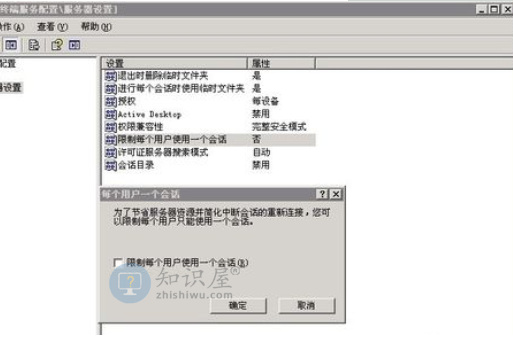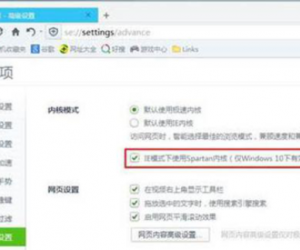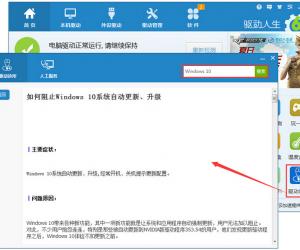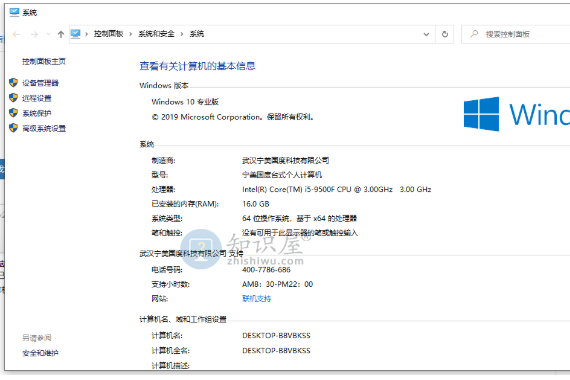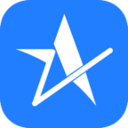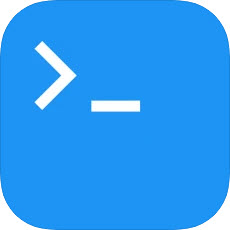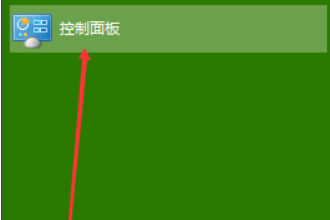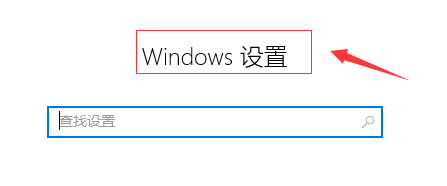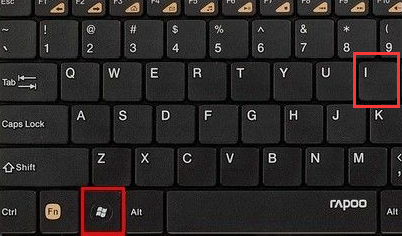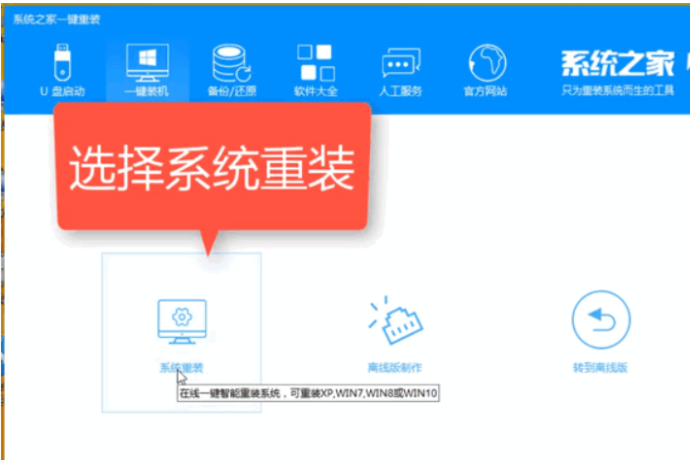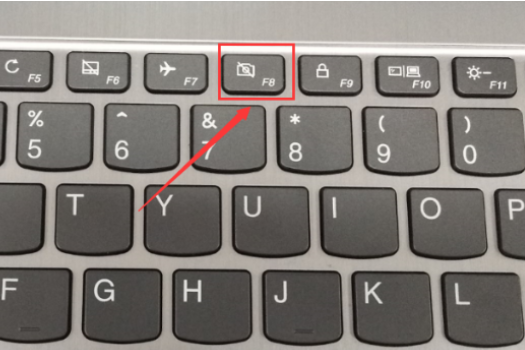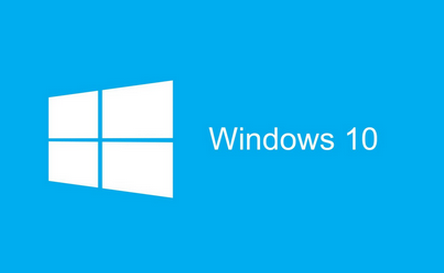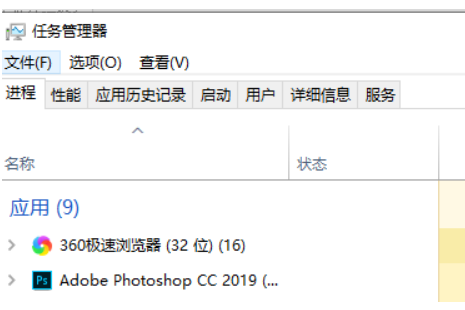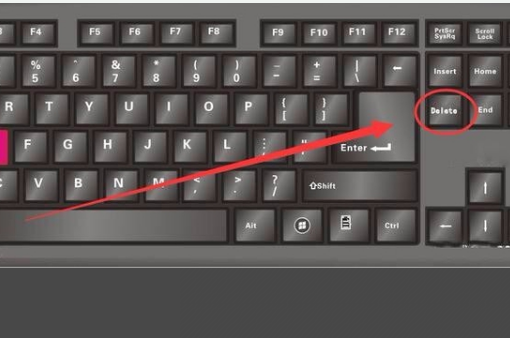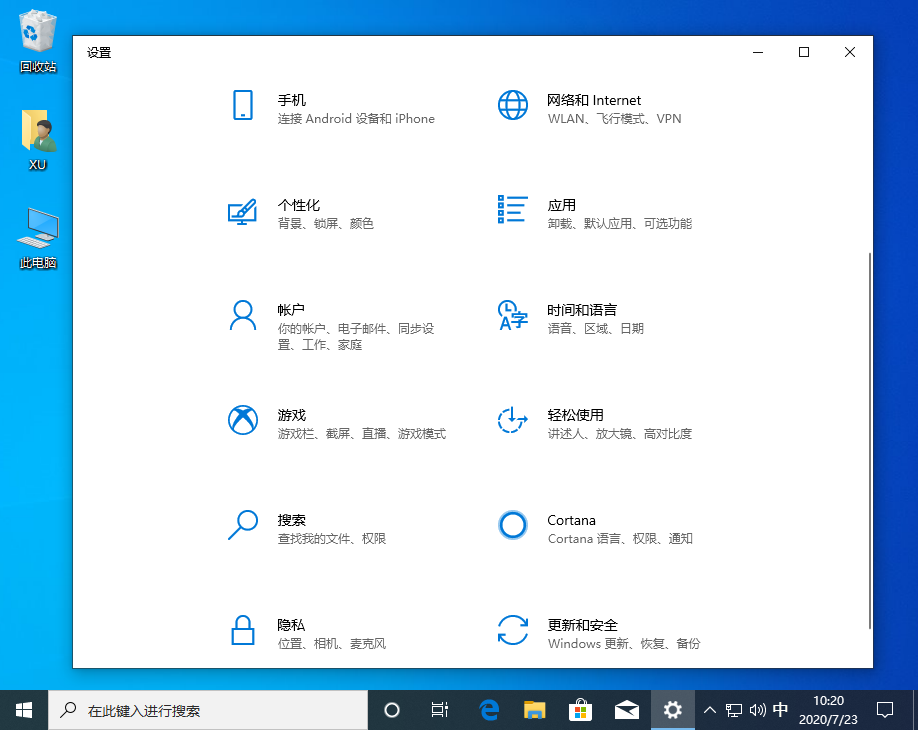win10开机显示器黑屏怎么办?解决win10开机显示器黑屏的方法
发表时间:2021-02-04 11:26来源:网络发布:小屋
使用win10系统过程中,难免会遇到电脑黑屏问题,win10系统开机显示器黑屏怎么办?其实有时候重启一下就好了,但是大部分朋友都是选择送修,其实win10电脑开机显示器黑屏我们可以使用以下简单的方法尝试修复,具体解决win10开机显示器黑屏的方法见下面介绍。
win10开机显示器黑屏怎么办
1、首先查看电源连接线是否连接正常,检测显示器是否损坏,检测方法只需要关闭电脑,只打开显示器是否会显示无信息。显示无信号则证明显示器OK

显示器图-1
2、显卡驱动不兼容也会造成黑屏现象,重启电脑,然后不停的点击F8键进入安全模式。进入安全模式(有的进入安全模式的方法不同,重启电脑在徽标界面强制关机,重复三次才会进入),然后查杀病毒,卸载最近安装的程序与软件
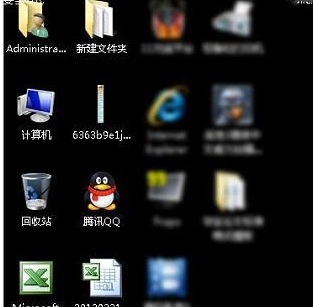
显示器图-2
3、如果安全模式都进不去或者进入之后还是黑屏,排查硬件问题后就果断重装系统吧
4、硬件问题最多的就是内存条,拆机拔出内存条查看有没有氧化情况,用橡皮擦拭一下金手指或者更换内存条重新插回

显示器图-3
5、显卡也是电脑开机黑屏的一大杀手,显卡松动损坏导致,也可以将其拔下,擦拭金属部分装回尝试开机

win10图-4
以上就是win10电脑开机显示器黑屏的解决方法了,希望能帮助大家快速解决问题
上一篇:win10如何关闭自动更新?关闭win10自动更新功能的详细方法
下一篇:很抱歉没有了
知识阅读
软件推荐
更多 >-
1
 Win10访问局域网共享打印机提示无法找到打印机怎么办?
Win10访问局域网共享打印机提示无法找到打印机怎么办?2015-06-24
-
2
怎么查看Win10启动方式是UEFI还是Legacy BIOS?
-
3
升级win10后浏览器不能上网怎么办 升win10后浏览器无法上网解决办法
-
4
简单一步去除Win10任务栏的搜索和多任务按钮
-
5
win10如何玩英雄联盟?win10玩英雄联盟秒退的解决办法!
-
6
UEFI启动和Win7/8/10快速启动的区别是什么?
-
7
win10发布者不受信任怎么办 win10如何取消阻止该发布者
-
8
升级win10后360浏览器上不了网解决方法
-
9
怎么清理Win10应用商店缓存文件?
-
10
怎么清除Win10运行中的使用记录?教你清除win10运行中的记录